3种轻松将系统复制到固态硬盘的方法推荐!
我们该怎么把系统转移到固态硬盘而不需要重装系统?本文将向大家分享3个简单有效的将系统复制到固态硬盘的好方法,一起来看看吧!
固态硬盘(Solid State Drive, SSD)是一种使用闪存技术来存储数据的存储设备。与传统的机械硬盘(HDD)不同,固态硬盘没有机械运动部件,因此具有更快的读写速度、更低的延迟和更高的抗震性。固态硬盘不仅提高了数据传输速度,还降低了能耗,使得其在现代计算机、笔记本电脑和服务器中越来越受到欢迎。
固态硬盘的主要优势包括:
随着技术的发展,固态硬盘的容量不断增加,价格逐渐下降,已经成为存储设备的主流选择。
将操作系统复制到固态硬盘(SSD)在Windows 11中有许多优势,主要包括:
总之,将系统复制到固态硬盘不仅可以提升计算机的整体性能,还能改善日常使用体验,是Windows 11用户提升系统效率的理想选择。
那么我们该怎么把机械硬盘的系统迁移到固态硬盘呢?我们推荐您试试这个专业且易于使用的系统迁移软件-傲梅轻松备份。它可以帮助您轻松地克隆系统到固态硬盘上,并且保持操作系统、应用程序和设置与迁移前的设置完全相同,兼容性强,适用于几乎全部Windows PC操作系统。
除此之外,轻松备份还具有很多实用的小功能为其锦上添花,例如:
您可以点击下方按钮进入下载中心下载并安装傲梅轻松备份,然后跟着我们的演示教程一起看看怎么把系统转移到固态硬盘吧!
为了帮助大家更加轻松地将系统复制到固态硬盘,我们为大家提供了3种不同的备选方案,分别为:系统克隆(VIP功能)、磁盘克隆和系统备份还原。您可以根据自己的实际情况选择更加适合自己的方法!
傲梅轻松备份的系统克隆功能仅会将源硬盘上的系统分区以及和系统相关的引导分区、恢复分区等迁移到新硬盘上,所以数据量相对较小,花费的时间更少,操作难度也更低,是一个非常不错的克隆系统到固态硬盘上的好方法!
📚 准备工作:准备工具和硬件
下载并安装傲梅轻松备份到电脑上,还需要准备一块固态硬盘(SSD)和一根适合的硬盘线,如果电脑有m.2接口,则可以直接使用m.2 SSD。将固态硬盘安装到电脑上,如果是通过SATA接口连接,需要使用硬盘线将其连接到主板的SATA接口。
1. 打开傲梅轻松备份,注册并登录您的账号,然后升级到VIP,在主界面中单击“克隆”>“系统克隆(系统迁移)”。
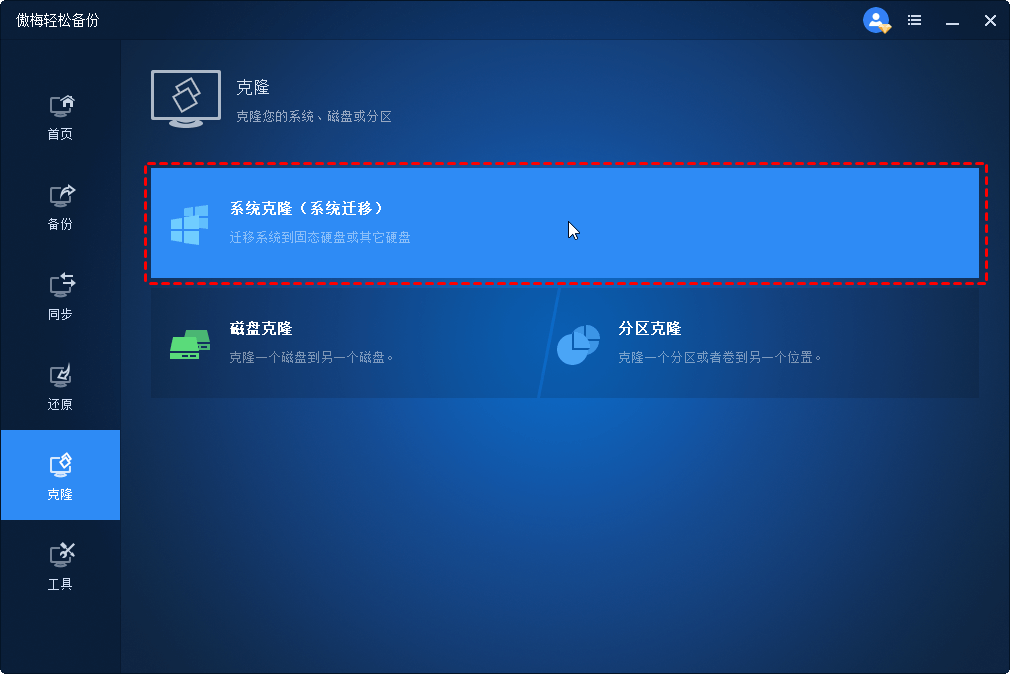
2. 轻松备份将自动选择系统相关分区,所以您仅需要选择固态硬盘作为目标分区即可,然后单击“下一步”。
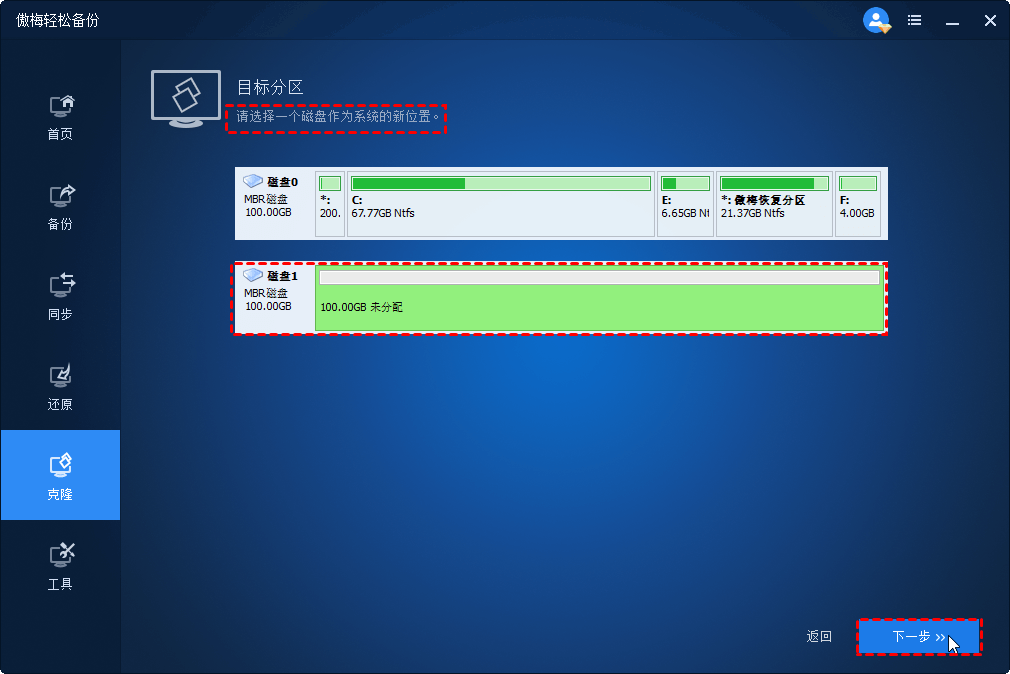
提示:在执行SSD克隆任务时,会覆盖目标硬盘上的数据,因此如果目标硬盘上有重要数据的话,请提前备份重要文件。
3. 预览即将进行的任务,您可以在左下角根据自己的需求选择选中“SSD对齐”之前的复选框以优化SSD性能,然后点击“开始克隆”即可轻松将系统复制到固态硬盘。
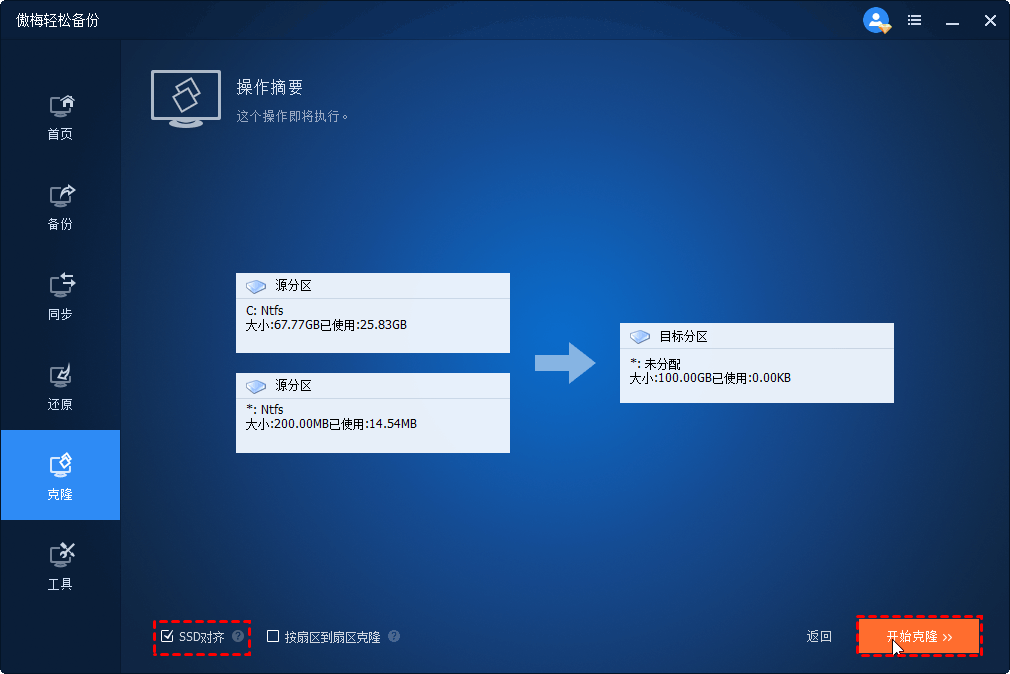
操作系统迁移过程的时间取决于您的源系统占用了多少空间。完成后,单击“完成”退出。然后,重新启动计算机并进入BIOS设置启动顺序即可完成新旧系统硬盘的替换工作。在此之后,您仍然可以将旧硬盘驱动器用作SSD备份或数据存储驱动器。
傲梅轻松备份的磁盘克隆方法其实和系统克隆方法很类似,但是系统克隆采用的是仅克隆和系统相关的分区,而磁盘克隆方式会克隆包含系统分区的整个硬盘,所以数据量相对较大,花费的时间较长。
您可以打开傲梅轻松备份,在主界面中选择“克隆”>“磁盘克隆”(VIP),然后按照提示流程操作即可轻松克隆系统到固态硬盘上,此SSD克隆的步骤和方法一非常相似,这里不再做解说。

傲梅轻松备份的系统备份还原方法是使用“系统备份”和“系统还原”的方法来将操作系统间接地迁移到固态硬盘上。它比上面介绍的两种方法更复杂一些,并且花费的时间要多一些,因为多出了一个大步骤。
假如我们想要采用系统备份还原的方式,那么该怎么把系统转移到固态硬盘呢?我们在接下来的内容中为大家详细的演示了一次具体的流程,大家可以参考参考。
1. 单击“备份”>“系统备份”以创建一个完整的系统映像。

注意:如果您想备份整个磁盘而不是单个系统,请单击“磁盘备份”。
2. 创建系统备份映像后,单击“还原”,然后单击“选择任务”或“选择映像文件”。在这里,我选择“选择任务”。
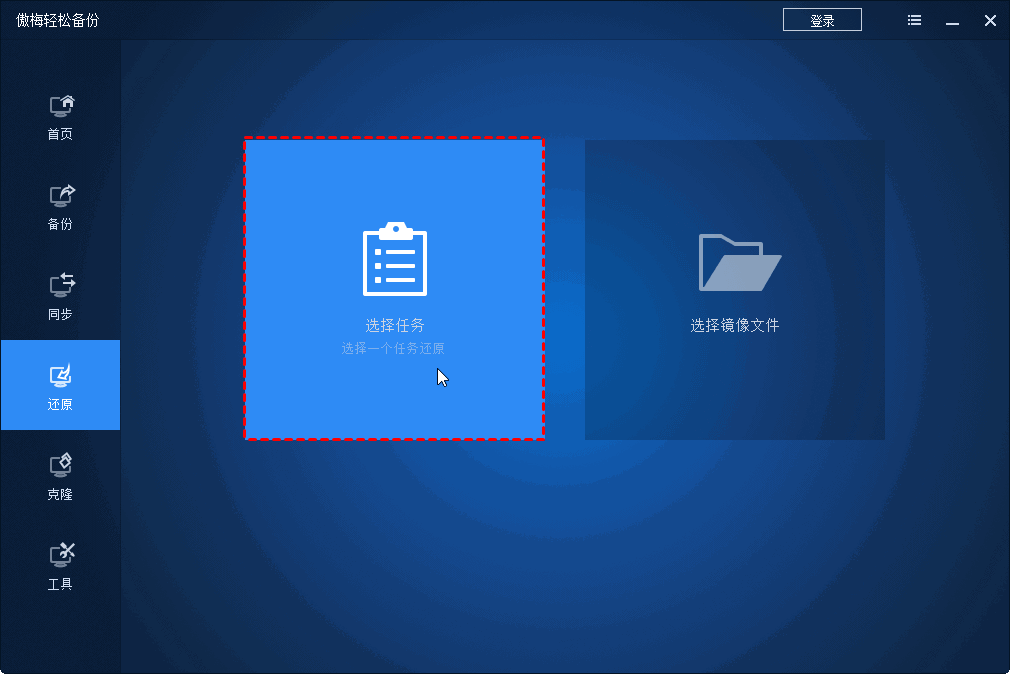
3. 从列表中选择系统备份任务,然后单击“下一步”。
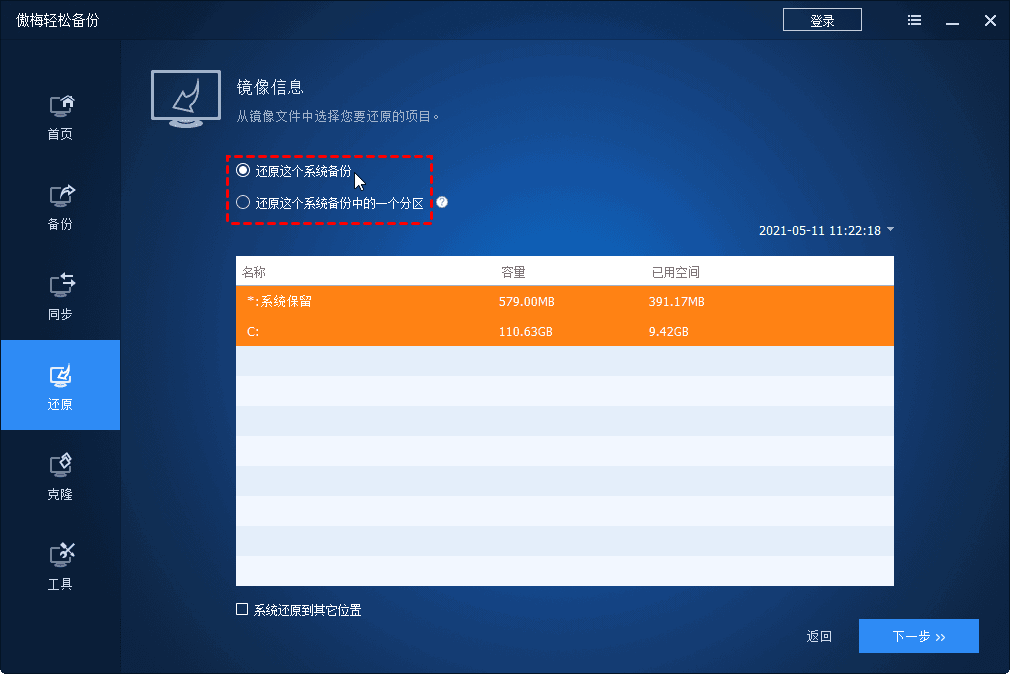
4. 选择“还原这个系统备份”,然后选中“系统还原到其他位置”之前的复选框,以便可以将系统复制到固态硬盘。然后,单击“下一步”。

5. 在SSD上选择一个分区(这里是Disk1)作为还原目标,然后单击“下一步”。

6. 在“操作摘要”窗口上,选中“SSD对齐”之前的框,以优化目标SSD的读写速度。然后,单击“开始还原”以执行还原操作。

成功还原后重新启动计算机,您就可以使用新的SSD启动系统了。
以上即为在Windows 11/10/8/7中如何使用傲梅轻松备份将操作系统复制到固态硬盘的详细内容。本文提供的3种方法皆可以帮助您将操作系统转移到固态硬盘,同时确保迁移后的驱动器能成功引导系统。如果您有类似的需求,不妨下载安装试一试!
此外,傲梅轻松备份还具备一些高级功能:实时同步、异机还原、加密备份镜像、备份策略等。若想体验这些功能,请升级到傲梅轻松备份VIP!